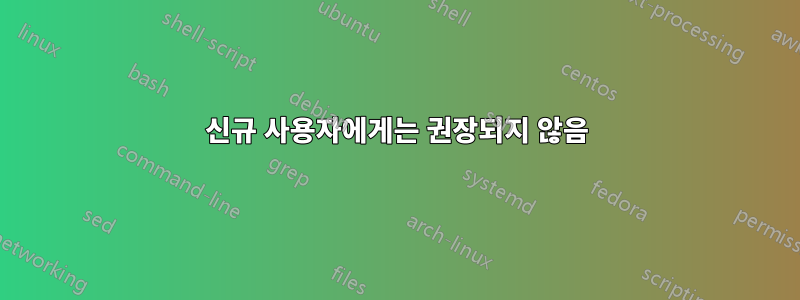
내가 시스템을 망쳐도(이런 일을 하면 그럴 가능성이 높음), 이것이 암시할 수 있는 잠재적인 보안 문제는 신경 쓰지 않습니다. 참고로 저는 단지 "루트 로그인을 활성화하시겠습니까?", 하지만 내 GUI를 상향식에서 루트로 실행합니다. 저는 단지 로그인을 위해서만 비밀번호를 입력하고 싶지 않고 비밀번호를 완전히 제어할 수 있습니다.
물론, 터미널을 망칠 필요 없이 Firefox, LibreOffice 등과 같은 모든 응용 프로그램이 루트로 실행되기를 원합니다. 그러면 어떻게 해야 할까요?
이 질문은 루트가 일반 사용자와 분리되어 있는 현재 권한 시스템이 마음에 들지 않는 사용자를 해결하려고 합니다.나는 그런 행동을 지지하지 않는다하지만 사용자가 원하는 경우이유가 무엇이든지, 이 질문은 그들의 관심사에 맞아야 합니다.
신규 사용자에게는 권장되지 않음
답변1
어떤 일을 하기 전에 이 글을 읽어보세요루트로 로그인하는 것이 왜 좋지 않습니까?
먼저 root의 비밀번호를 설정해야 합니다.
sudo passwd root
Enter new UNIX password:
이제 root비밀번호가 생겼습니다. 이제 root계정을 활성화하십시오.
sudo usermod -U root
그런 다음 lightdm, gdm 또는 kdm이 로 로그인할 수 있도록 허용해야 합니다 root.
이를 활성화하려면:
GDM에서
파일을 편집 /etc/gdm/custom.conf하고 AllowRoot=true.
추가적으로,최신 버전의 우분투/etc/pam.d/gdm-password, 다음을 포함하는 줄을 편집하고 주석 처리해야 합니다 .
auth required pam_succeed_if.so user != root quiet_success
그래서 다음과 같이 보입니다:
#auth required pam_succeed_if.so user != root quiet_success
KDM에서
/etc/sddm.conf파일을 편집하거나 생성하고 에 대해 /etc/sddm.conf.d/uid.conf추가/변경합니다 . 루트를 포함하여 시스템의 모든 사용자가 표시됩니다.MinimumUidMinimumUid=0
인라이트DM
이 절차를 수행하면 "기타" 메뉴가 활성화되므로 사용자 이름 root과 로그인을 입력할 수 있습니다. 편집 /etc/lightdm/lightdm.conf하고 추가 해야 합니다 greeter-show-manual-login=true. 그런 다음 재부팅하십시오.
다른 세션 관리자는 이를 수행하기 위한 다른 방법을 가지고 있습니다.
당신도 알다시피 나는 지시를 내렸지만어떤 경우에도 GUI를 루트로 실행하면 안 됩니다.. 머피의 법칙에 따르면 어떤 식으로든 엉망이 되어 다시 시작하면 짜증이 날 가능성이 높습니다.
충분히 놀았는데 어떻게 돌아가나요?
루트 로그인을 비활성화하려면 다음을 입력하십시오.
sudo passwd -dl root
그런 다음 위 파일의 변경 사항을 되돌립니다. 슈퍼 소의 힘을 갖게 되어 기분이 좋았나요?
답변2
나는 사용했다끄덕임이 목적을 위해 나는 옛날에 LiveCD respin을 함께 모았습니다.
sudo apt-get install nodm
그런 다음 사용자가 다음을 사용할 수 있도록 구성하고 구성합니다.
sudo vi /etc/default/nodm
답변3
그만큼최고의 답변이전에는 정확했을 수도 있지만 Ubuntu가 Kubuntu를 변경했거나 Kubuntu가 다르게 실행되는 것 같습니다. 나는 솔직히 우분투가 이 옵션을 제거하거나 숨기려고 하는 것이 약간 짜증스럽다고 생각합니다. 이렇게 할 만큼 미친 사용자는 위험을 인식하지 못하는 것처럼 말입니다.
즉, /etc/kde4/kdm/kdmrc/Kubuntu 21.10에는 디렉토리가 존재하지 않습니다. 그래서 답답한 마음에 해결 방법을 찾았습니다. 비밀번호를 설정하는 첫 번째 단계는 root분명히 동일하게 유지됩니다.
명령을 사용하여 sudo passwd root새 루트 비밀번호를 설정합니다.
root사용자의 비밀번호와 다르고, 분명한 이유로 추측하기 어려운 비밀번호를 설정하는 것이 좋습니다 .
사용자 비밀번호 설정 미리보기 root:
그런 다음 실행하여 계정을 sudo usermod -U root활성화하십시오.root
이제 쿠분투의 주요 차이점이 있습니다. 해당 디렉토리 /etc/kde4/또는 기타 디렉토리 /etc/kde.../가 쿠분투에 존재하지 않습니다. /etc/pam.d/존재하지만 편집할 파일의 이름은 입니다 sddm.~ 아니다 gdm-password
/etc/kde/... 같은 것은 없습니다:
아래의 파일 중 하나 또는 둘 다를 편집하게 됩니다 /etc/sddm/. 내용은 동일하며 편집도 마찬가지입니다.
/etc/sddm/디렉토리 의 내용 미리보기 :
- 파일
./wayland-session(데스크탑 환경에서 Wayland 세션으로 로그인하는 경우 루트 로그인을 활성화하려면) - 파일
./Xsession(데스크탑 환경에서 Xsession으로 로그인하는 경우 루트 로그인을 활성화하려면.이것은 일반적으로 쿠분투를 설치할 때 기본값이며 아마도 사용하고 있는 것입니다.). - 또는 두 파일을 모두 편집할 수도 있습니다.
터미널/콘솔을 사용하여 다음 /etc/sddm/을 실행하여 파일 중 하나(Xsession을 사용함)로 이동하고 엽니다 (또는 터미널 화면에서 sudo nano Xsession
바로 가능 ).run sudo nano /etc/sddm/Xsession
nano 파일 편집기 명령 및 탐색 명령 미리보기:
파일이 열립니다. 화살표 키를 사용하여 바로 아래에 있는 텍스트 컨텍스트의 끝 부분(예: 마지막 3~4줄)으로 조심스럽게 이동합니다.
esac
다음 텍스트를 한 줄로 추가하고 파일/변경 사항을 저장합니다( ^X[ie CtrlX]를 사용하고 '예/Y'라고 말함).
AllowRoot=true
편집 후 파일 ./Xsession 미리보기:
대신 파일을 편집하도록 선택한 경우에도 단계는 동일합니다 ./wayland-session.
/etc/pam.d/마지막 단계는 Tterminal의 디렉토리로 이동 하고 ./sddm다음 명령을 사용하여 파일을 여는 것입니다.sudo nano sddm
(또는 단일 명령을 실행하십시오 sudo nano /etc/pam.d/sddm)
./sddm을 표시하는 /etc/pam.d/ 디렉토리의 내용 미리보기:
열린 파일(./sddm)의 상단 근처(처음 3줄 정도)에서 줄 앞에 "#" 기호를 추가합니다.
auth required pam_succeed_if.so user != root quiet_success
그러면 컴퓨터가 해당 줄을 무시하도록 주석으로 바뀌므로 다음과 같습니다.
#auth required pam_succeed_if.so user != root quiet_success
다시 파일을 닫거나 저장합니다( ^X/ 사용 CtrlX).
편집 전 파일 ./sddm:
편집 후 파일 ./sddm:
이제 잠금 화면으로 돌아가서(로그아웃 또는 사용자 전환) 루트로 로그인하십시오. 사용자 이름으로 "root"를 수동으로 입력하고 이전에 설정한 루트 비밀번호를 사용해야 할 수도 있습니다.
이제 당신은 루트입니다.
완료되면 파일 변경 사항을 실행 취소하고 를 실행하여 루트 사용자 비밀번호를 비활성화하는 것이 좋습니다 sudo passwd -dl root.
답변4
내 VPS 서버가 설정되었으므로 로그인하라는 메시지가 표시되는 터미널 프롬프트로 시작합니다. 루트가 아닌 계정에는 sudo 권한이 없습니다. 루트가 아닌 계정이나 루트 계정으로 로그인해야 합니다. 그런 다음 startx를 실행하여 GUI(xfce를 사용하는 그래픽 데스크탑)를 시작할 수 있습니다. 로그아웃하면 GUI가 닫히고 터미널로 돌아갑니다.
명확하게 말하면 루트로 로그인한 후 startx를 실행할 수 있으며 전체 데스크탑 환경을 루트로 실행하게 됩니다. 다른 사람들이 말했듯이 모든 소프트웨어가 루트로 실행되기 때문에 매우 위험합니다. 따라서 프로그램의 잘못된 코드는 보안 버그든 악성 코드든 해커가 침입할 수 있는 경우에도 나쁜 문제를 일으킬 수 있습니다. 따라서 웹 브라우저를 사용하여 웹을 검색하고 싶지는 않을 것입니다. 자신이 소유하고 관리하는 웹페이지를 방문하면 괜찮을 수도 있지만 Google 외에는 누구도 없습니다. 파일을 관리하고 편집하는 데만 사용한다면 괜찮습니다. 물론 루트가 아닌 계정에서도 startx를 실행할 수도 있습니다.
디스플레이 관리자를 중지하고 비활성화하여 이런 방식으로 설정했습니다. 이 Linux OS는 taskel을 사용하여 xfce가 설치된 Ubuntu 서버입니다.
기본적으로 xfce를 실행하는 TTY에서 터미널 전용 TTY로 전환하는 문제였습니다. 그런 다음 로깅은 루트로 실행됩니다.
systemctl stop lightdm
systemctl disable lightdm
그런 다음 다시 시작합니다. 이 두 명령은 디스플레이 관리자를 중지하고 비활성화합니다.
다음을 실행하여 다시 정상으로 변경할 수 있습니다.
systemctl enable lightdm
그런 다음 다시 시작합니다.
이제 lightdm이라고 말했지만 귀하의 경우에는 대신 다른 디스플레이 관리자가 될 수 있으므로 "lightdm" 대신 해당 이름을 입력하면 됩니다.
X Windows 시스템 대신 Wayland를 사용하는 경우 단계가 크게 다를 수 있습니다. Wayland는 GUI를 시작하기 위해 startx와 다른 명령을 사용하는 것 같습니다.
이 질문을 보기도 전에 저는 이미 이 작업을 수행하는 방법에 대한 튜토리얼을 게시했습니다.https://www.deltafoxdesign.com/how-to/configure-linux-start-and-exit-gui.htm










